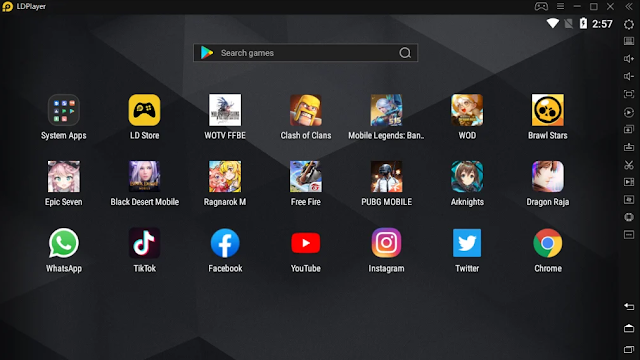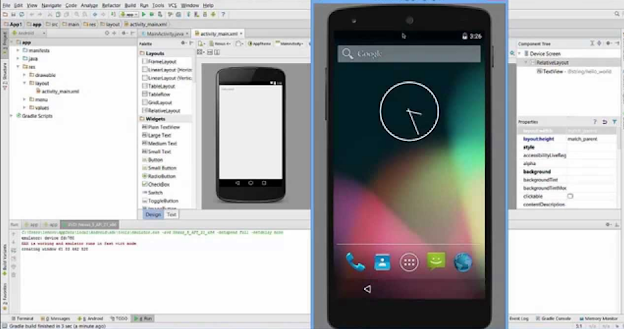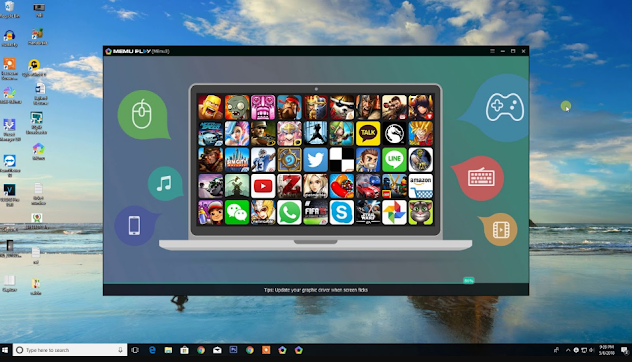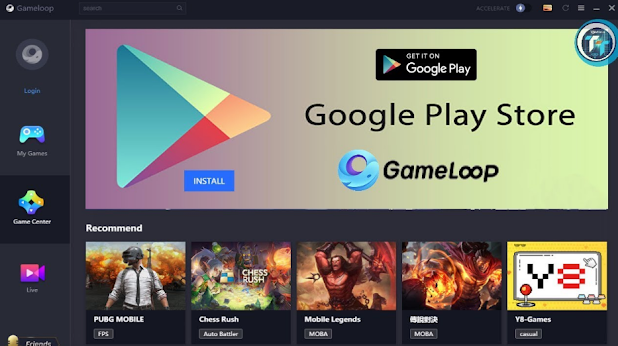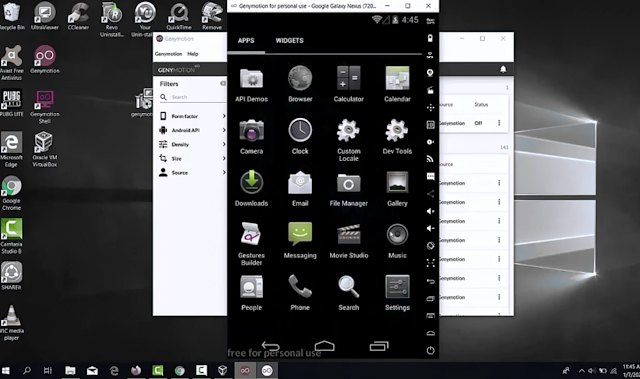Hay muchas razones válidas por las que alguien querría ejecutar Emuladores de Android en su PC. Los desarrolladores de aplicaciones pueden estar intentando probar su aplicación antes de enviarla. Los jugadores pueden querer usar un mouse y un teclado en sus juegos. Tal vez solo quieras que esté allí para tenerlo. En cualquier caso, la emulación de Android en PC es posible y es mucho más fácil de lo que solía ser. Algunos viejos favoritos dejaron el espacio o quedaron inutilizables (Andy, AmiduOS y Leapdroid), pero todo lo demás aquí debería funcionar bien para la mayoría de las personas. Aquí están los mejores emuladores de Android para PC y Mac.
Los tres usos principales para el emulador de Android
Hay tres usos principales para los emuladores. El primero es el más común y es para juegos. Los jugadores pueden usar emuladores en sus computadoras para hacer que algunos juegos sean más fáciles de jugar. No tienen que depender de la duración de la batería de sus dispositivos y la existencia de macros y otros trucos ayudan al proceso. En la mayoría de los casos, estos pequeños trucos no son ilegales (en la mayoría de los juegos), por lo que nadie realmente tiene un problema. Los mejores emuladores de Android para juegos incluyen LDPlayer , Bluestacks , MeMu, KoPlayer y Nox.
El segundo caso de uso más común es el desarrollo. A los desarrolladores de aplicaciones y juegos de Android les gusta probar aplicaciones y juegos en tantos dispositivos como sea posible antes del lanzamiento. Por lo general, el emulador de Android Studio está bien para este tipo de trabajo. Sin embargo, Xamarin y Genymotion también son excelentes para este tipo de uso.
El tipo principal final es la productividad. Esto no es tan común porque las Chromebooks son más baratas y mejores para usar aplicaciones de Android en algo que no sea un teléfono y la mayoría de las herramientas de productividad son multiplataforma. Cualquier emulador de juegos funciona hasta cierto punto como un emulador de productividad. Sin embargo, aquellos con casos de uso hiper específicos y un poco de conocimiento pueden probar ARChon y Bliss. Aun así, hoy en día, recomendamos seguir la ruta de Chromebook si desea ejecutar aplicaciones de Android en una computadora portátil o en un entorno informático. Es mejor así.
Finalmente, un poco de descargo de responsabilidad. En este momento, ningún emulador ejecuta las últimas versiones de Android. La mayoría de ellos ejecuta algo alrededor de Android Oreo o Android Nougat. La mayoría de las aplicaciones y juegos modernos funcionan perfectamente bien en esas versiones de Android, por lo que no existe el mayor impulso para el Android más reciente.
1. LDPlayer
2. Emulador de Android Studio
3. Bluestacks
Bluestacks es el más convencional de todos los emuladores de Android. Hay varias razones para eso. Para empezar, es compatible con Windows y Mac. También fue uno de los primeros que funcionó realmente bien y aún recibe actualizaciones periódicas. El emulador está dirigido a jugadores móviles. Hay un estigma con Bluestacks porque a veces puede sentirse un poco hinchado. Bluestacks 4 (lanzado en 2018) tenía como objetivo solucionar eso con resultados mixtos. También incluye mapeo de teclas y configuraciones para muchos juegos instalados. Eso debería ayudar a hacer las cosas mucho más fáciles. Es uno de los emuladores más pesados de la lista. Sin embargo, también tiene la mayoría de las características para bien o para mal. Bluestacks también hizo el MSI App Player, otro excelente emulador que algunos creen que funciona mejor que Bluestacks de vainilla. Puedes probar cualquiera de ellos, ambos son de Bluestacks. Aquí BlueStack 4 Revisión.
4. MEmu
MEmu es otro de los emuladores de Android emergentes que parece funcionar bastante bien con los jugadores. Una de sus características más importantes es la compatibilidad con los conjuntos de chips AMD e Intel. La mayoría trabaja en procesadores AMD, pero es agradable ver que los desarrolladores prestan atención específicamente a la plataforma AMD. Además, es compatible con Android Jelly Bean, Kit Kat y Lollipop. Incluso puede ejecutar varias instancias a la vez para múltiples juegos o funciones de prueba. Apunta a jugadores como Bluestacks y emuladores similares. Sin embargo, también es bastante útil como herramienta de productividad. Su actualización más reciente fue a mediados de noviembre de 2019 y esa actualización agregó mapas de teclas inteligentes junto con las mejoras de rendimiento habituales y las correcciones de errores.
5. Nox
Nox es otro emulador de Android para PC para jugadores. Eso incluye las cosas habituales, como el mapeo de teclas con su teclado, el soporte del controlador real e incluso la capacidad de mapear los controles de gestos. Por ejemplo, puede asignar la función para deslizar hacia la derecha a una tecla de flecha y usarla en un juego sin soporte de controlador de hardware real. Es muy divertido y parece funcionar bastante bien la mayor parte del tiempo. También es completamente gratuito y en desarrollo activo. El video de demostración a continuación es bastante antiguo y definitivamente funcionó mejor que eso en mi computadora portátil. Aquí NOX Revisión.
6. GameLoop
GameLoop, anteriormente conocido como Tencent Gaming Buddy , es un emulador de Android para jugadores. De hecho, es lo suficientemente bueno como para que Tencent lo llame el emulador oficial de sus juegos, incluidos Call of Duty: Mobile y PUBG Mobile. Por supuesto, presenta otros juegos aparte del de Tencent, aunque su colección no es tan grande como podría ser. El emulador se descargó e instaló bien y los juegos que probamos funcionaron bien. Este no es bueno para la productividad o las pruebas de desarrollo. Sin embargo, si tiene picazón por los juegos FPS móviles junto con algunos títulos, este es realmente un emulador de juegos bastante decente y cuenta con una buena colección de títulos más nuevos. Además, los controles y el rendimiento del teclado son buenos.
7. Genymotion
Este emulador de Android es principalmente para desarrolladores. Le permite probar sus aplicaciones en una variedad de dispositivos sin tener que poseerlas. Puede configurar el emulador para una variedad de dispositivos con varias versiones de Android para ayudarlo a satisfacer sus necesidades. Por ejemplo, puede ejecutar un Nexus One con Android 4.2 o un Nexus 6 con Android 6.0. Puede cambiar fácilmente entre dispositivos virtuales a voluntad. No es excelente para los usos del consumidor, pero Genymotion ofrece sus servicios de forma gratuita para uso personal. Su característica más útil es su disponibilidad tanto en su computadora de escritorio como en la nube. Aquellos sin computadoras potentes pueden hacer que los servidores de Genymotion hagan todo el trabajo por ellos.
8. ARChon
ARChon no es un emulador tradicional. Lo instala como una extensión de Google Chrome. Luego le da a Chrome la capacidad de ejecutar aplicaciones y juegos de Android (aunque con soporte limitado). No es un emulador fácil de ejecutar. Tendrás que instalarlo en Chrome. A partir de ahí, debe obtener APK y cargarlos. Como un agregado adicional, es posible que deba usar una herramienta para cambiar el APK para que sea compatible. Hay muchos más pasos para que esto funcione que la mayoría de los otros emuladores de Android para PC. Sin embargo, en el lado positivo, funciona con cualquier sistema operativo que pueda ejecutar una instancia de Chrome (Mac OS, Linux, Windows, etc.). Nos vinculamos al GitHub oficial donde puede encontrar instrucciones detalladas para su uso.
9. Bliss OS
 |
| fuente de la imagen : blissos.org |
10. Phoenix OS
Phoenix OS es uno de los nuevos emuladores de Android para PC. Como la mayoría de estos días, cuenta con una experiencia de jugador. Sin embargo, también cuenta con una experiencia de escritorio, por lo que también funciona bastante bien para la productividad. Tiene los servicios de Google Play, aunque la actualización de esos servicios puede ser un poco difícil a veces. Eso significa que obtienes todas las aplicaciones y juegos en Google Play Store. Phoenix OS también ejecuta Android 7.1, que es relativamente moderno para un emulador de Android. Puede descargar el emulador desde su sitio web oficial y sus foros están alojados en XDA-Developers.
11. PrimeOS
PrimeOS es una especie de sobresaliente en el espacio del emulador de Android. En realidad no es un emulador. Instalas esto como una partición en tu computadora y se inicia ejecutando Android nativo. Es una experiencia de Android centrada en el jugador, aunque puede usarla totalmente para la productividad si realmente lo desea. PrimeOS incluye un centro de juegos, soporte para mouse y teclado, y acceso a la mayoría de las aplicaciones y juegos de Android. Para ser sincero, casi funciona como ChromeOS menos todas las partes de Chrome. Puede realizar múltiples tareas, ver contenido de video o jugar juegos como desee. Todavía no hemos probado este en profundidad, ya que es nuevo en 2019 desde una nueva empresa india. Actualizaremos el artículo si notamos algo peculiar al respecto.
12. Remix OS Player
Remix OS Player by Jide es uno de los nuevos emuladores de Android para PC (en comparación). Ejecuta Android Marshmallow y todavía es relativamente nuevo en comparación con muchos de los otros en la lista. El proceso de instalación es bastante simple y usarlo también es bastante fácil. Atiende principalmente a los jugadores. Hay algunas características específicas del jugador junto con una barra de herramientas personalizable. Cuenta con características como ejecutar múltiples juegos a la vez. Dicho esto, es un emulador bastante limpio, por lo que sigue siendo perfectamente utilizable como herramienta de productividad. El sitio parece estar inactivo y estamos relativamente seguros de que Remix OS Player ya no está en desarrollo activo. Debería estar bien por otro año o dos antes de que empiece a sentirse realmente viejo. Lo reemplazaremos cuando encontremos una buena opción número 15.
13. Xamarin
Xamarin es un IDE similar a Android Studio. La diferencia es que puede conectarse a cosas como Microsoft Visual Studio para un entorno de desarrollo aún mayor (para bien o para mal). Además, al igual que Android Studio, viene con un emulador incorporado para pruebas de aplicaciones o juegos. En caso de que no fuera evidente, solo recomendamos este a los desarrolladores. La configuración es simplemente demasiado tediosa para el consumo habitual. El emulador de Xamarin no es tan poderoso como algo como Genymotion, pero hará el trabajo si tiene la intención de usar esto y también es configurable para sus necesidades. Es gratis para uso personal. Las empresas y los equipos más grandes pueden tener que negociar un plan de pago.
14. YouWave
YouWave es uno de los emuladores de Android más antiguos para PC. Ha existido por mucho tiempo. Sin embargo, su última actualización fue en 2016. Eso lo hace bastante actual. La versión gratuita utiliza Ice Cream Sandwich. Al desembolsar los $ 29.99 obtendrá la versión Lollipop. No tuvimos ningún problema importante con ninguno de los dos. El proceso de instalación fue bastante fácil. No tiene características específicas del juego, pero seguirá jugando. Eso lo hace bueno para juegos livianos y productividad. Sin embargo, no hemos visto una actualización significativa en mucho tiempo, por lo que incluso su versión Lollipop está lamentablemente desactualizada. No recomendamos la versión premium, pero la versión gratuita funciona muy bien para aquellos que desean un emulador más antiguo que ejecute Android más antiguo.
15. Construye tu propio ( Build your own )
Resulta que puedes construir tu propio emulador. Así es como funciona en pocas palabras. Necesita descargar VirtualBox (vinculado anteriormente). Luego debe descargar una imagen de Android-x86.org. A partir de ahí, solo es cuestión de encontrar una de las muchas guías en línea y seguir los pasos. Este es fácilmente uno de los métodos más difíciles, pero aún no es tan tedioso o difícil como configurar un IDE completo como Android Studio o Xamarin. No recomendamos que intente sin un tutorial y un poco de conocimiento previo. No funcionará bien, tendrá errores y, a menos que sea un programador, será difícil de solucionar. Aún así, será tuyo configurarlo como quieras y quién sepa, tal vez crees y desatarás un emulador que adornará esta página en algún momento.
Si nos perdimos alguno de los mejores emuladores de Android para PC, ¡cuéntanos acerca de ellos en los comentarios! También puede hacer clic aquí para ver nuestra nueva aplicación para Android y listas de reproducción!